fengniao.com. All rights reserved . 北京蜂鸟映像电子商务有限公司(蜂鸟网 FENGNIAO.COM)版权所有
京ICP证 150110号 京ICP备 15000193号-2
违法和未成年人不良信息举报电话: 13001052615
举报邮箱: fengniao@fengniao.com
6.2.4 强制对比度
打开[信息]调板,然后使用[吸管]工具绕边缘一周,让其记下确切的灰色值,以确保所看到的黑色为100%黑,看到的白色为100%白。您可能已经发现以下这个方法挺好使:按下Shift键,并在边缘单击吸管,提取其中的样本色。由于这些样本色不会发生变化,所以可以在[信息]调板中比较变化前后的值。
提示:如果不想使边缘的轮廓很清晰,而强制性地把蒙版变成不透明的黑白色,这种做法既没必要,也不可取。
由于边缘的灰色值并不相同,因此把部分边缘转换为黑色或白色所需要的力度,可能要比把其他部分转换为黑色或白色的力度大。强制对比度的步骤如下。
1. 将尽可能多的灰色值接近的边缘创建为一个选区,然后使用[曲线]命令,接下来根据每个选区的需要,反复调整曲线形状。如果您是一个很严谨的人,可以试着在[任意角度]模式下使用[曲线]命令,绘出曲线的形状。
2. 要绘制曲线,请先按下Command/Ctrl键并单击[吸管]工具,从而锁定曲线上的两个锚点。这两个锚点分别是通道中最暗和最亮的点。接着使用[铅笔]工具,从左下角向右绘制曲线,直到它和第一个取样点(高光)的底部垂直对齐。同样,再向右上角绘制曲线,直到它和阴影取样点的底部垂直对齐。您可能发现以下这个方法不错:多次单击[平滑]按钮,可以消除曲线上的任意锚点。
3. 与其在alpha通道上大做文章,不如把通道副本做成图层蒙版,然后只要对图层蒙版进行处理就可以了。如果想把已遮住的图像和其下的图层合并起来,最好先评估一下整个图像的样子。我发现以下方法比较有用:先绘出蒙版的草图,即alpha通道(作为基底蒙版,回头我可以调用它),然后将其转换成图层蒙版。如此一来,便可以在图像的其他图层上继续对其微调。
或者,打开复合通道RGB的可视性图标,alpha通道能够以彩色覆膜的形式显示出来。此时,可以把该蒙版看作快速蒙版,在其上绘画。
4. 运用[中间值]滤镜,它是Photoshop中的一个可以减少杂色的滤镜([滤镜/杂色/中间值])。将其半径设为最低值-1个像素,能够去掉通道蒙版上的任何杂散像素。
键盘也能翻页,试试“← →”键
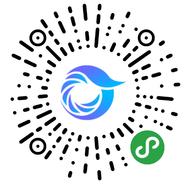
打开微信,点击底部的“发现”,使用
“扫一扫”即可将网页分享至朋友圈。